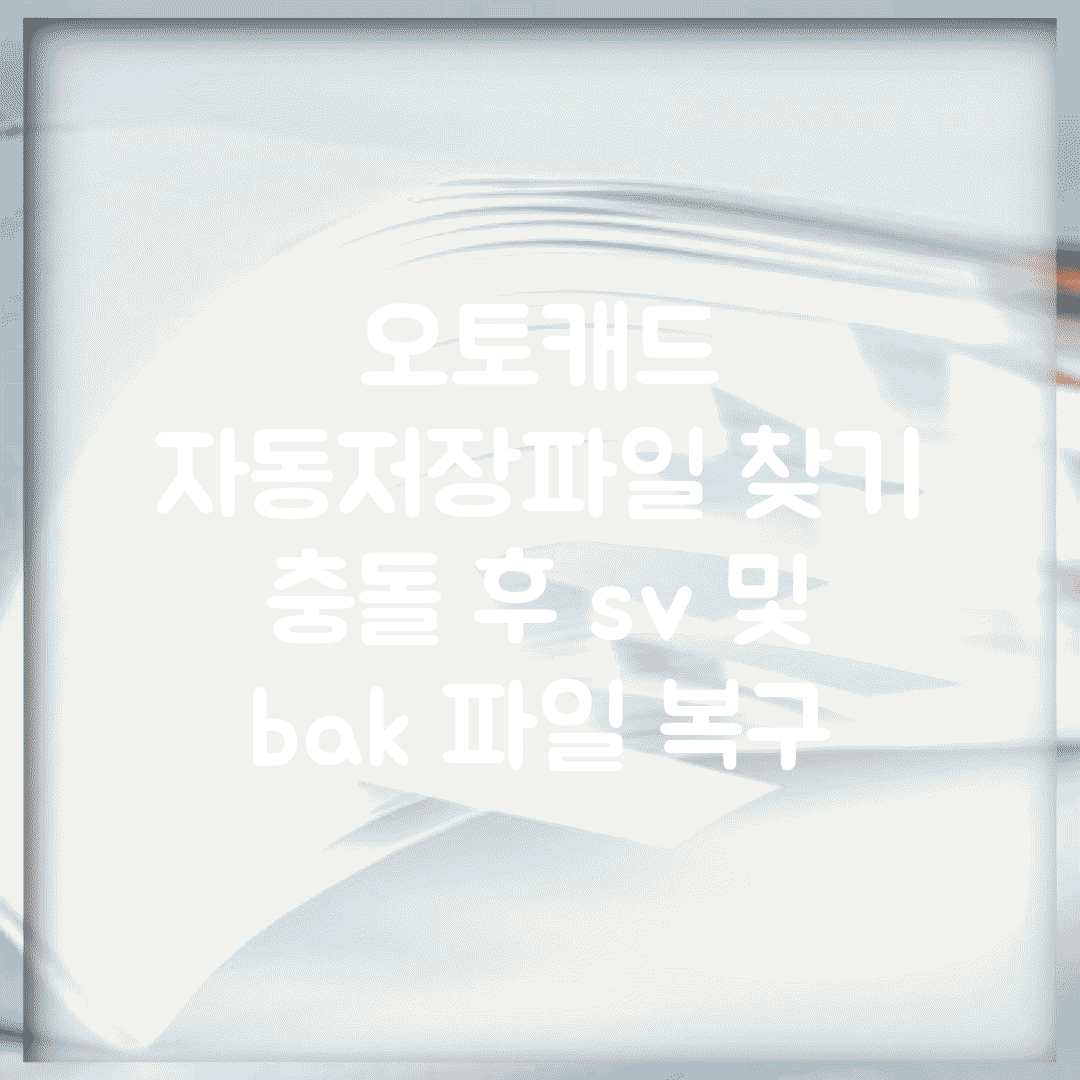오토캐드 자동저장파일 찾기 | 충돌 후 .sv$ 및 .bak 파일 복구에 대해 알아보겠습니다.
오토캐드를 사용하다 보면 예기치 않은 프로그램 충돌이나 시스템 오류로 작업 내용이 손실될 위험이 있습니다. 중요한 도면 작업이 날아가는 것을 방지하기 위해 자동 저장 기능은 필수적입니다.
아래에서 오토캐드 자동저장파일 찾기 | 충돌 후 .sv$ 및 .bak 파일 복구에 대해 자세하게 알아보겠습니다.
💡 내 도면, 누가 볼까 걱정되세요? 오토캐드 보안 폴더 설정으로 안심! 암호, 지문 인증으로 철통 보안을 구축하는 방법, 지금 바로 알아보세요. 💡
Contents
오토캐드 자동 저장, 왜 필요할까?
오토캐드 자동 저장은 사용자가 설정한 시간 간격마다 현재 작업 중인 파일을 자동으로 저장하는 기능입니다. 이 기능은 프로그램 오류, 정전, 또는 사용자의 실수로 인해 파일이 손상되거나 저장되지 않았을 경우, 가장 최근의 저장 시점으로부터 데이터를 복구할 수 있도록 돕습니다. 특히 복잡하고 시간이 오래 걸리는 도면 작업에서 자동 저장 기능은 데이터 손실의 위험을 크게 줄여줍니다.
자동 저장 파일 종류 및 위치
| 파일 종류 | 설명 및 확장자 |
|---|---|
| 자동 저장 파일 | 일정 시간 간격으로 자동 저장되는 파일. 확장자는 .sv$ 입니다. 오토캐드 옵션에서 저장 간격과 위치를 설정할 수 있습니다. |
| 백업 파일 | 파일을 저장할 때마다 이전 버전을 백업하는 파일. 확장자는 .bak 입니다. 원본 파일과 동일한 폴더에 저장됩니다. |
파일 복구 방법
.sv$ 파일은 확장자를 .dwg로 변경하여 복구할 수 있습니다. .bak 파일 역시 확장자를 .dwg로 변경하여 사용하면 됩니다. 자동 저장 파일의 위치는 오토캐드 옵션 -> 파일 탭 -> 자동 저장 파일 위치에서 확인할 수 있습니다. 시스템 충돌이 발생했을 경우, 해당 폴더에서 가장 최근의 .sv$ 파일을 찾아 복구하십시오.
💡 1. 버튼설명: 오토캐드 작업 중 날아간 도면, HWP 자동 저장 기능으로 복구하는 방법과 숨겨진 꿀팁들을 확인하세요! 💡
.sv$ 파일, 설마 날아간 건 아니겠지?
오토캐드 사용 중 예기치 않은 충돌로 작업 파일이 손실될까 염려될 수 있습니다. 다행히 오토캐드는 자동 저장 기능을 제공하며, .sv$ 및 .bak 파일은 데이터 복구에 중요한 역할을 합니다.
주요 파일 복구
- .sv$ 파일 : 자동 저장 파일로, 충돌 발생 시 가장 최근 저장 시점의 데이터를 담고 있습니다.
- .bak 파일 : 이전 저장본 파일로, .dwg 파일과 동일한 폴더에 위치하며 백업용으로 활용됩니다.
- 자동 저장 설정 : 자동 저장 간격 설정을 통해 데이터 손실을 최소화할 수 있습니다.
오토캐드 자동저장파일 찾기
- 파일 위치 확인 – Options 메뉴에서 자동 저장 파일 경로를 확인합니다.
- 파일 확장자 변경 – .sv$ 파일을 .dwg로 변경하여 엽니다.
- .bak 파일 활용 – .bak 파일을 .dwg로 변경하여 이전 버전을 복구합니다.
충돌 후 .sv$ 및 .bak 파일 복구
오토캐드 자동 저장 기능은 예상치 못한 문제 발생 시 작업 손실을 최소화하는 데 중요한 역할을 합니다. 자동 저장 간격 설정 및 파일 위치 확인을 통해 데이터 관리에 유의하는 것이 좋습니다.
AutoCAD 복구, 손쉽게 따라하기
## AutoCAD 복구, 손쉽게 따라하기
AutoCAD 사용 중 예기치 못한 충돌로 작업 파일이 손실될까 걱정되시나요? 자동 저장 기능을 활용하여 .sv$ 및 .bak 파일을 복구하는 방법을 소개합니다. AutoCAD 파일 복구, 어렵지 않습니다.
### AutoCAD 자동 저장 파일 찾기
일반적으로 권장되는 방법은 자동 저장 파일과 백업 파일을 활용하는 것입니다. 효과적인 순서는 다음과 같습니다.
#### 1단계: 자동 저장 폴더 확인
AutoCAD는 기본적으로 자동 저장 파일을 특정 폴더에 저장합니다. 옵션 창 (OP 입력 후 Enter) > “파일” 탭 > “자동 저장 파일 위치”에서 저장 경로를 확인합니다. 해당 폴더에서 .sv$ 파일을 찾습니다. 파일 확장자를 .dwg로 변경 후 AutoCAD에서 열어봅니다.
#### 2단계: 백업 파일(.bak) 확인
AutoCAD는 도면을 저장할 때마다 이전 버전을 .bak 파일로 백업합니다. 도면 파일과 동일한 폴더에 있는지 확인합니다. .bak 파일 역시 확장자를 .dwg로 변경 후 AutoCAD에서 열어봅니다.
#### 3단계: 복구 관리자 활용
AutoCAD에 내장된 복구 관리자를 통해 손실된 파일을 복구할 수 있습니다. AutoCAD를 실행하면 자동으로 복구 관리자가 나타나며, 복구 가능한 파일을 안내합니다.
### 추가 정보
자동 저장 간격은 옵션 창에서 설정 가능합니다. 주기적인 저장을 통해 데이터 손실을 최소화할 수 있습니다. 오류 발생 시 당황하지 말고 위 방법을 시도해 보세요. 더 자세한 정보는 AutoCAD 공식 도움말을 참고하시거나, Autodesk 고객센터에 문의하시기 바랍니다.
💡 AutoCAD 작업 중 갑작스러운 충돌로 인해 사라진 .sv$ 및 .bak 파일을 찾아 소중한 데이터를 복구하는 방법을 알아보세요. 💡
오토캐드 자동저장파일 찾기 | 충돌 후 .sv$ 및 .bak 파일 복구
오토캐드 작업 중 예기치 못한 충돌이나 프로그램 종료는 누구에게나 발생할 수 있습니다. 이때 저장되지 않은 데이터 손실에 대한 걱정이 앞서는데요. 다행히 오토캐드는 자동 저장 기능을 제공하며, .sv$ 및 .bak 파일 형태로 데이터를 보관합니다.
.bak 파일 활용 꿀팁 대방출!
자동 저장 파일(.sv$) 위치 확인
일반적으로 오토캐드 옵션에서 지정한 폴더에 저장됩니다. 자주 생기는 실수로는, 저장 위치를 변경했음에도 불구하고 기본 폴더에서 찾는 경우가 있습니다.
해결 방법: 오토캐드 옵션에서 ‘파일’ 탭의 ‘자동 저장 파일 위치’를 확인하세요.
.bak 파일 복구하기
.bak 파일은 이전 세션의 백업 파일입니다. 파일 확장자를 .dwg로 변경하면 복구할 수 있습니다. 흔히 놓치기 쉬운 점은, .bak 파일이 최신 작업 내용이 아닐 수 있다는 점입니다.
대처 방안: 복구 후 내용을 확인하고, 필요한 부분을 수정하세요.
자동 저장 간격 설정
| 문제 상황 | 해결/예방 방법 |
|---|---|
| 자동 저장 간격이 너무 김 | 옵션에서 자동 저장 간격을 짧게 조정 (예: 5분) |
오토캐드 자동저장 기능을 활용하여 데이터 손실을 최소화하고, 안전하게 작업하세요. 자동 저장 간격을 적절하게 설정하고, .bak 파일을 활용하는 습관을 들이는 것이 중요합니다.
자동 저장 설정, 잊지 마세요!
## 오토캐드 자동저장파일 찾기 | 충돌 후 .sv$ 및 .bak 파일 복구
자동 저장 설정, 잊지 마세요!
오토캐드 작업 중 예기치 못한 프로그램 종료(충돌)는 누구에게나 발생할 수 있습니다. 당황하지 마시고, 자동 저장 파일과 백업 파일을 활용하여 작업 내용을 복구하는 방법을 알아두세요.
### 자동 저장 파일(.sv$) 찾기
오토캐드는 설정된 시간 간격마다 .sv$ 확장자의 임시 파일을 자동으로 저장합니다. **옵션 -> 파일 -> 자동 저장 파일 위치**에서 저장 경로를 확인하고, 해당 폴더에서 최신 .sv$ 파일을 찾아 오토캐드로 열어보세요. 파일이 안 보일 경우, 숨김 파일 표시 설정을 확인하세요.
### 백업 파일(.bak) 활용하기
자동 저장 외에도, 저장 시 .bak 확장자의 백업 파일이 생성됩니다. 이 파일은 마지막으로 저장한 상태를 담고 있습니다. .bak 파일을 .dwg 파일로 확장자를 변경하면 복구가 가능합니다.
### 자동 저장 설정, 꼭 확인하세요!
자동 저장 간격이 너무 길면 복구 가능한 내용이 줄어듭니다. **옵션 -> 열기 및 저장 -> 파일 안전 예방책**에서 자동 저장 간격을 적절하게 설정하세요. 추가로, 자동 저장 위치를 시스템 드라이브(C:)가 아닌 다른 드라이브로 설정하는 것도 데이터 보호에 도움이 됩니다.
💡 오토캐드 작업 중 겪은 충돌, 이제 걱정 마세요! 유실된 데이터를 되찾을 수 있는 방법을 자세히 안내합니다. .sv$ 및 .bak 파일 복구 꿀팁, 지금 바로 확인하세요! 💡
자주 묻는 질문
Q1: 오토캐드 자동 저장 파일의 확장자는 무엇이고, 어떻게 복구하나요?
A1: 자동 저장 파일의 확장자는 .sv$이며, 이 파일을 .dwg로 변경하여 복구할 수 있습니다.
Q2: 오토캐드 충돌 후 .bak 파일을 어떻게 활용하여 복구할 수 있나요?
A2: .bak 파일은 이전 저장본 파일로, 파일 확장자를 .dwg로 변경하여 복구하여 사용하면 됩니다.
Q3: 오토캐드 자동 저장 파일의 위치는 어디에서 확인할 수 있나요?
A3: 오토캐드 옵션 -> 파일 탭 -> 자동 저장 파일 위치에서 확인할 수 있습니다.